电脑是上班族的必需品。我们在使用电脑的时候,有时会查看桌面右下角的时间。但最近有朋友告诉我,他的电脑时间不对,无法调整。尝试了很多方法之后,小编终于找到了解决的方法。接下来我们就来看看如何正确调整电脑时间。
具体步骤:
1、点击桌面左下角“开始菜单”中的“设置”图标,进入Windows设置界面,在搜索栏中输入“控制面板”。
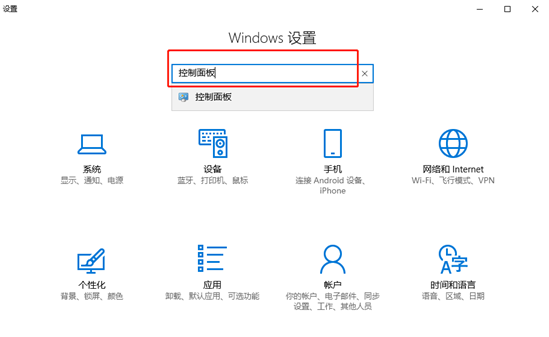
2.进入控制面板界面后,在右上角选择“小图标”作为查看模式。当所有控制面板项出现后,选择“日期和时间”进入。
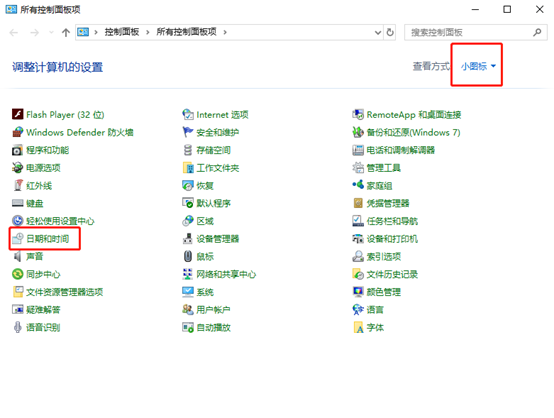
3、在日期和时间窗口中,点击“Internet时间”,选择“更改设置”选项;
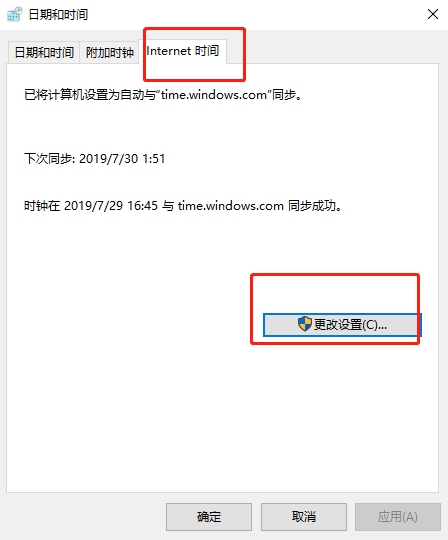
4.然后勾选“与Internet时间服务器同步”选项,最后单击“确定”。
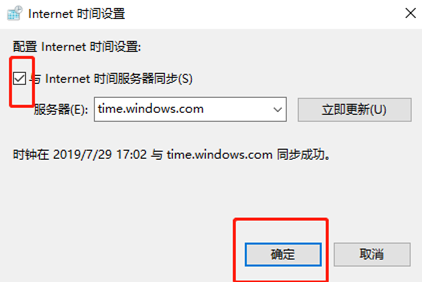
如果时间仍然无法同步,请点击“服务器”后面的下拉菜单重新选择服务器,最后点击“确定”。
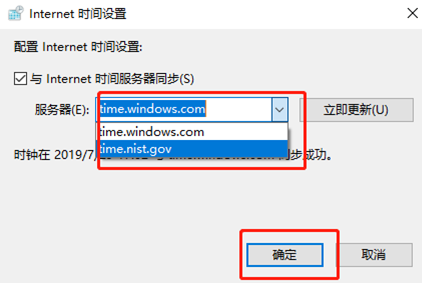
通过以上操作方法,我们就可以成功更改电脑中错误的时间了。如果还有不清楚的可以给小编留言。
分享到: